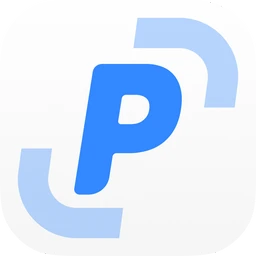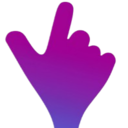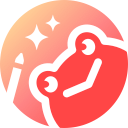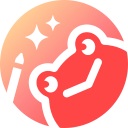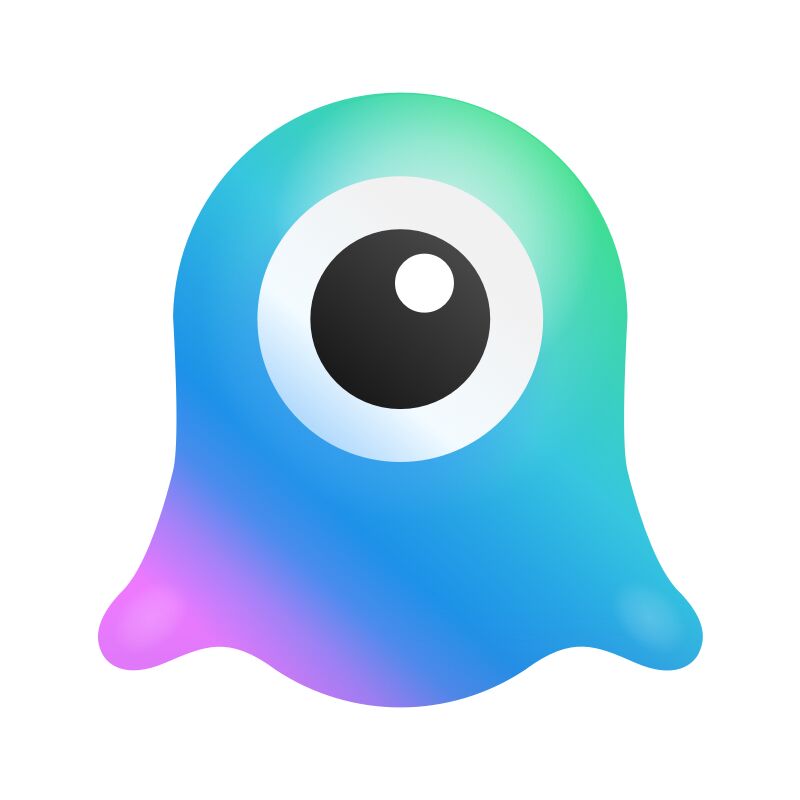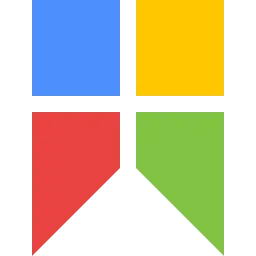
Snipaste
Snipaste簡介
Snipaste是一款簡單而強大的截圖工具,能夠幫助用戶輕松截取屏幕內容并將其貼回到屏幕上。用戶只需下載并打開Snipaste,按下F1鍵即可開始截圖,按F3鍵則可以將截圖置頂顯示。此外,Snipaste還支持長圖截取、圖片標注等功能,兼容Windows、macOS和Linux系統。
Snipaste主要功能
截圖功能:Snipaste支持多種截圖模式,包括矩形截圖、自由截圖等,用戶可以根據需要選擇合適的方式。
貼圖功能:用戶可以將截圖直接貼到屏幕上,方便隨時查看和編輯。
圖片標注:Snipaste還提供了豐富的標注工具,用戶可以在截圖上添加文字、箭頭、矩形等標記。
自定義選項:用戶可以自定義快捷鍵和截圖設置,以適應自已的使用習慣。
快捷截圖
F1快捷鍵:啟動截圖功能,用戶可以自由選擇截圖區域。
任務欄圖標:點擊Snipaste的托盤圖標,同樣可以快速進入截圖模式。
退出截圖:在截圖模式下,點擊鼠標右鍵即可退出。
高級功能
貼圖(F3):截圖后,通過F3快捷鍵,截圖內容會以浮動窗口形式貼在屏幕上,便于即時參考或對比,無需保存到文件。
歷史回放:使用【,】和【。】鍵瀏覽之前截取的圖片,方便回顧。
標注與編輯
標注工具:包括矩形、橢圓、線條、箭頭、鉛筆、馬克筆、文字等,以及馬賽克、高斯模糊、橡皮擦等高級編輯功能。
顏色取樣:快速獲取屏幕上的顏色信息。
圖像質量:在輸出設置中,用戶可調整保存截圖的圖像質量。
特色功能
文字和顏色信息轉圖片:能夠將剪貼板中的文本或顏色信息轉換為圖片窗口。
多屏支持:適用于多顯示器環境。
透明度調整與鼠標穿透:截圖窗口可以設置透明度,且支持鼠標穿透,提高多任務處理效率。
快捷鍵自定義:用戶可以根據個人習慣定制快捷鍵。
Snipaste下載與安裝
Snipaste的下載非常簡單,用戶可以訪問其官方網站進行下載,支持Windows、macOS等多個平臺。
Snipaste使用技巧
按下鍵盤上的【F1】鍵,可快速進入截圖模式。
使用鼠標左鍵點擊任務欄上的Snipaste圖標,也能快速進入截圖模式
截圖記錄:Snipaste會自動保存截圖記錄,用戶可以隨時查看和管理之前的截圖。
Snipaste不僅適合日常辦公使用,也非常適合需要頻繁截圖的用戶,如設計師、程序員等。
Snipaste的最新版本為v2.9.2(2024年7月2日),這個千慮一得本引入了一些新功能和修復,包括專業版支持記住上次截圖的鎖定縱橫比,以及對Linux系統的多項改進。此外,Snipaste的專業版功能包括二維碼和條形碼識別、長按刷新截圖以持續刷新截屏等。
與Snipaste相關工具
- 用戶登錄

 提交您的產品
提交您的產品  Ai應用
Ai應用 Ai資訊
Ai資訊 AI生圖
AI生圖 AI生視頻
AI生視頻 FastbuildAI
FastbuildAI